Firefox で Web サイトを開けない場合の NS_ERROR_UNKNOWN_HOST エラーを修正する

Firefox ブラウザは、ユーザー エクスペリエンスを以前よりも向上させるために、新しいアップデートを継続的に展開しています。 Firefox は、質の高い検索を提供することに確固たる姿勢を貫いており、長年にわたり、ブラウザーに関しては頼りになる名前の 1 つであり続けています。
しかし、あらゆる努力にもかかわらず、Firefox は依然としてバグやエラーという形の問題に巻き込まれています。このような問題の好例は、エラー コード NS_ERROR_UNKNOWN_HOST です。執筆時点では、特にこのエラーの原因については情報がありません。
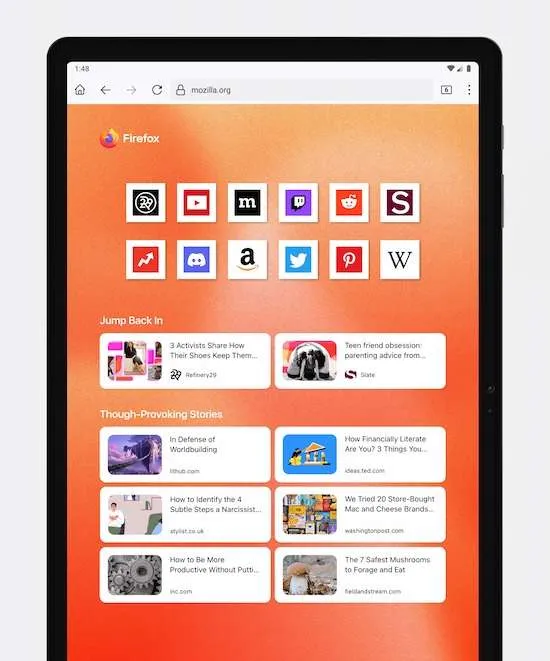
Firefox NS_ERROR_UNKNOWN_HOST エラーを修正するためのトラブルシューティングのヒント
しかし、問題をただ我慢して運に任せればよいというわけではありません。ここでは、一般的なトラブルシューティングの手順をいくつか紹介します。試してみると、そのうちの 1 つでエラー コードが除去されることが期待できます。
Firefox ブラウザのキャッシュと Cookie をクリアする
Firefox でキャッシュされた Web コンテンツと Cookie をクリアすると、Web ページの読み込みに関するほとんどの問題を解決できます。したがって、機会があるたびに、すべてのキャッシュと Cookie を同時にクリアするようにしてください。
その際、一時データを保持している起動キャッシュをクリアすることで、ブラウザの起動速度を向上させることもできます。
Firefox ブラウザを更新する
ご存知のとおり、Firefox の更新と呼ばれる機能は、重要なデータを失うことなく Firefox のプロファイルをデフォルトの状態に復元するため、ほとんどのエラー コードに対処できます。
Firefox を更新しても、閲覧履歴、ブックマーク、ウィンドウ、開いているタブ、Cookie、Web フォームの自動情報、パスワードは引き続き保存されるため、ご安心ください。ブラウザ。ただし、この機能により設定がリセットされ、テーマと拡張機能が削除されることに注意してください。
通常どおり Firefox を起動できない場合は、Firefox トラブルシューティング モードのウィンドウで [Firefox を更新] ボタンを探してみることもできます。新しいプロファイルを作成し、そこに重要なデータを転送する場合は、手動で更新することもできます。
Firefox ブラウザのアンインストールと再インストール
エラー コード NS_ERROR_UNKNOWN_HOST を含む Firefox のいくつかの問題は、ブラウザのプログラム ファイルの 1 つに関する問題の結果である可能性があります。
この場合、最善の方法は、まずブラウザをアンインストールしてから、最初から再度インストールすることです。 Firefox をインストールした後、Firefox を再度起動し、エラー コードが消えているかどうかを確認します。
Firefox ブラウザをトラブルシューティング モードで再起動します
Firefox のトラブルシューティング モードは、いくつかの変更を加えることができる診断モードです。拡張機能の無効化、デフォルトのテーマの使用、デフォルトのツールバー設定の使用、およびハードウェア アクセラレーションの無効化が可能です。
PCを再起動します
信じられないかもしれませんが、最も気が遠くなるようなエラー コードの一部は、PC を再起動し、Firefox ブラウザをもう一度起動するだけで修正できます。
Firefox で新しいプロファイルを作成する
NS_ERROR_UNKNOWN_HOST のようなエラー コードは、Firefox の更新によって削除されなかった重要なデータに対応する Firefox プロファイルのフォルダー内のファイルが原因である可能性もあります。 Firefox 上にある古いデータを含まない新しい追加プロファイルを作成することを検討できます。
次回、Firefox ブラウザでエラー コード NS_ERROR_UNKNOWN_HOST が表示されたら、上記の一般的なトラブルシューティング手順を試して、問題が解決するかどうかを確認してください。



コメントを残す